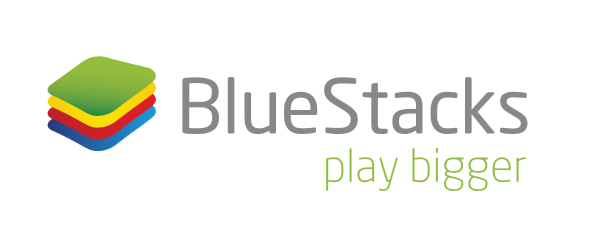Epic99.com – Cara instal emulator BlueStack. Penggunaan android saat ini terbilang sudah sangat banyak. Mungkin kamu juga termasuk pengguna android. Hal tersebut di karenakan saat ini kebanyakan smartphone terbaru menggunakan sistem operasi android di dalamnya.
Selain itu penggunaannya juga sangat mudah serta terdapat berbagai fitur menarik dan banyak aplikasi canggih untuk bisa kamu gunakan.
Namun tidak cukup di situ, nyatanya penggunaan android tidak hanya bisa untuk perangkat smartphone melainkan juga untuk perangkat PC. Di mana kamu membutuhkan emulator android untuk memudahkannya.
Salah satu emulator android terbaik yang bisa kamu gunakan adalah BlueStack di mana emulator yang satu ini terbilang populer dan banyak di gunakan. Selain itu BlueStack sendiri memungkinkan kamu untuk menggunakan aplikasi android pada perangkat PC maupun laptop.
Apa itu Blue Stack ?
Di dirikan pertama kali pada tahun 2011, BlueStack memudahkan kamu dalam menggunakan berbagai aplikasi android pada sistem operasi Windows dan juga Mac. Selain itu cara penggunaan emulator yang satu ini juga sangat mudah.
Hanya saja untuk bisa menggunakannya, kamu memerlukan perangkat PC maupun Laptop setidaknya RAM 2 GB. Hal tersebut di karenakan biasanya emulator android akan membutuhkan sumber daya yang besar untuk bisa bekerja dengan maksimal.
Cara Instal emulator BlueStacks
Untuk kamu ketahui, Bluestack hanya bisa di gunakan pada OS Windows dan juga MAcOS. Di mana jika di gunakan pada OS lainnya maka menyebabkan beberapa fitur android tidak bisa di jalankan secara sempurna.
Jika kamu ingin menggunakan BlueStack, berikut ini cara mudah untuk melakukan download dan install pada PC maupun Laptop.
- Langkah pertama yang harus kamu lakukan sebelum akhirnya bisa menggunakan BlueStack adalah dengan mendownloadnya terlebih dahulu.
- Jika kamu sudah berhasil mendownloadnya, selanjutnya kamu bisa membuka aplikasi BlueStack untuk bisa memulai proses instalasi.
- Tunggulah hingga proses ekstak file selesai.
- Kemudian nantinya akan muncul User Account Control dan kamu bisa klik Yes.
- Lalu akan muncul jendela baru untuk selanjutnya klik tombol Install Now.
- Tunggulah beberapa saat hingga proses instalasi selesai. Selain itu biasanya proses instalasi akan berlangsung dalam waktu yang cukup lama.
- Jika proses instalasi selesai, maka nantinya akan muncul jendela notifikasi. Selanjutnya klik Complete.
Cara menggunakan BlueStack
Jika kamu sudah memahami cara untuk melakukan instalasi pada BlueStack. Selanjutnya kamu bisa langsung menggunakannya dengan mudah di PC maupun Laptop.
Namun jika kamu masih asing dalam penggunaannya, berikut ini merupakan panduan dasar penggunaan BlueStack pada PC maupun Laptop.
- Langkah pertama yang bisa kamu lakukan adalah dengan membuka aplikasi BlueStack yang sudah di install sebelumnya.
- Kemudian nantinya BlueStack akan kembali memulai sebelum masuk pada halaman Home.
- Selanjutnya klik Agree.
- Di sana kamu bisa mengubah bahasa yang kamu inginkan untuk menjalankan BlueStack.
- Kamu bisa masuk menggunakan email aktif yang kamu miliki.
- Langkah selanjutnya kamu bisa klik Berikutnya untuk melanjutkan penggunaan.
- Masukkan password akun dan klik Berikutnya.
- Jika nantinya email dan password sudah sesuai, maka kamu bisa klik tombol Saya Setuju.
- Dengan begitu kamu sudah bisa menggunakan berbagai aplikasi android yang kamu inginkan.
- Hanya saja untuk bisa menggunakan aplikasi android, maka kamu akan tetap diharuskan untuk menginstal aplikasi tersebut.
Itulah beberapa cara yang bisa kamu lakukan untuk melakukan instal emulator BlueStack di PC maupun Laptop. Dengan begitu kamu bisa lebih mudah dalam menjalankan aplikasi android dengan puas di PC dan Laptop. Selain itu kamu juga bisa bermain game android dengan layar yang lebar.***